
インスタでは濁点「゛」が本来の位置ではなく、ズレて表示される不具合が発生しています。
今回は、インスタで濁点「゛」がズレて、変な位置に表示されたときの詳細と対処法を徹底解説していきます。
コンテンツ
インスタで濁点「゛」がズレる不具合!

インスタで、通常投稿の際にキャプションをつけて投稿する際に、濁点をついた文章を投稿すると位置がずれて表示されることがあります。
また半濁音である「゜」を入力した際にも、濁点に変換されズレて表示されてしまいます。
濁点だけがズレて表示される

インスタの通常投稿に濁点がついたコメントをすると、濁点がズレて表示されてしまいます。
漢字の上に濁点がついたり、何もないスペースに濁点がついたりすることもあります。
コメントだけでなく、ハッシュタグについている濁点もズレて表示されることもあります。
入力側ではなく表示側の不具合の可能性が高い

濁点がズレて表示されるのは、入力に問題があるのではなく表示側に問題がある可能性が高いです。
濁点がズレて表示されていた投稿を、別のデバイスで閲覧すると濁点はズレていませんでした。
このポイントから入力や投稿は正しく行われていると判断できます。
一部のユーザーで発生しているシステム上の不具合

濁点がズレてしまう不具合が発生しているのは、一部のデバイスのみです。
iPhoneやAndroid、アプリのバージョンなどは関係なく発生しています。
不特定多数のユーザーの間で発生していることからも、インスタ側のシステム上の不具合といえるでしょう。
対処法

濁点がズレてしまうと、本来の意味でなくなってしまいますし、キャプションに違和感を覚えます。
そんな時は、下記の対処法を試すことで、濁点のズレを解決できる可能性があります。
インスタ側の対応を待つ

濁点がズレてしまう不具合は、インスタ側のシステム上の不具合が原因です。
ユーザー側でできることもありますが、根本的な解決をするためにはインスタ側が不具合を修正するしかありません。
アプリをアップデートしなければならない可能性もありますが、アップデートをせずに修正する場合もあります。
インスタの公式アカウントなどを確認しながら、対応を待ちましょう。
フォントを変更して入れてみる
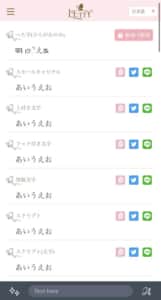
インスタでは外部アプリを使うことで、フォントを変更して入力・出力させることができます。
通常投稿だけでなく、ストーリーズにも使えるので、インスタをおしゃれに使いたい人にもおすすめです。
ただ、フォント変換は対応してないアプリやブラウザによっては変換されずに文字として表示されないこともあります。
LETTY
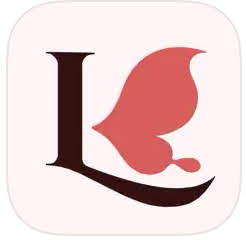
ポイント
- 日本語と英語のフォントを変更できる
- 完全無料で使用できる
- コンテンツ解放には動画を見る必要がある
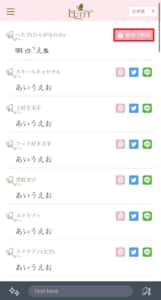
LETTYは、フォントを変換できる無料のアプリです。
デフォルトの状態でも使えるフォントがありますが、動画を視聴することで使えるフォントを増やすことができます。
動画視聴後は、対象のフォントが24時間限定で使えるようになります。
再び視聴をすることで、フォントの制限が解除されます。
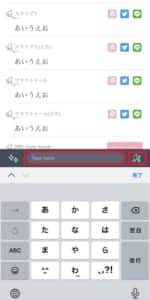
実際に変換した文字の例
- कƖ ı੭ੇえᤊ
- あ⃝い⃝う⃝え⃝お⃝
- あ⃟い⃟う⃟え⃟お⃟
「Text here」に文字を入力し、右にある変換マークをタップすれば、一覧に表示されている文字のフォントが変換されます。
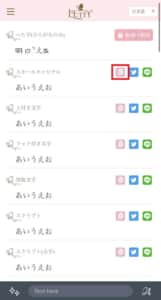
後はコピーボタンを押し、インスタでペーストを行えばフォントが変換された状態で文字の入力ができます。
フォントくん
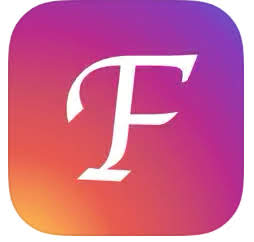
ポイント
- iOSのみに対応
- 日本語が15種類、英語が40種類
- 完全無料で使える
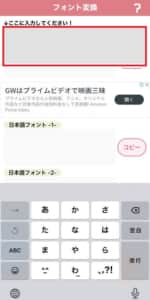
フォントくんは、完全無料で使えるアプリで、日本語と英語だけでなくラテン文字などの入力もできます。
フォント変換は「ここに入力してください」と書いてあるグレーボックスに文字を入れるだけです。
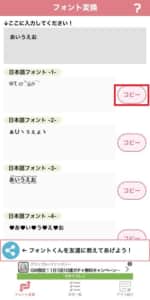
文字の入力が終えたら、自動で一覧に変換された文字が表示されます。
コピーをタップすれば、変換したフォントがコピーされます。

実際に変換した文字の例
कƖ ı੭ੇʑ̀Ⴛ̅̀ㅤ
あ҉い҉う҉え҉お҉ㅤ
あ͓̽い͓̽う͓̽え͓̽お͓̽ㅤ
そのままインスタを起動させて貼り付けることも可能となっています。
サイトやユニコードで変換
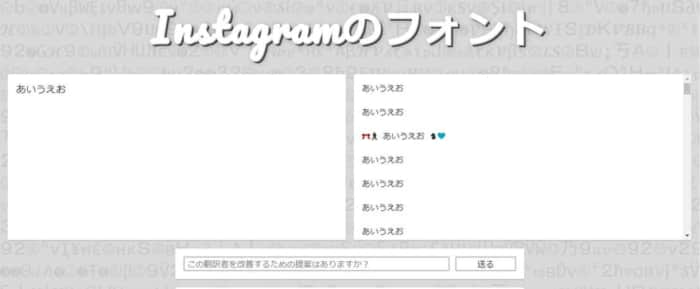
実際に変換した文字
あ⃣ い⃣ う⃣ え⃣ お⃣
リンゴジャムを利用することで、アプリをダウンロードしなくてもフォント変換はできます。
また、ユニコードアプリを使用して入力した文字を象形文字にすることもできます。
ただ、入力できるフォントの数がかなり少ないです。
英語のフォント変更が中心ですが、ブラウザでの変更方法やユニコードの使用方法は下記記事で紹介しています。
ブラウザ版で入力して投稿する
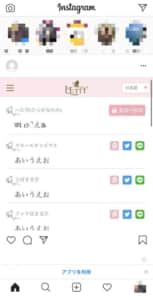
アプリ版では、インスタのコメントはコピーなどが出来ない仕様となっています。
この仕様が不具合を発生させている可能性もあるので、ブラウザ版で切り替えて投稿するのがおすすめです。
ブラウザ版では、投稿したコメントをコピーすることができます。
仕様を変えることで、正しく表示されることもあるので試してみてください。
文章をペーストして投稿する
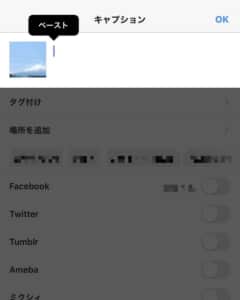
予め、投稿につけるキャプションを作成しておき、ペーストだけをするのもおすすめです。
入力の際にエラーが発生している可能性もあるので、できるだけ少ない作業で文字入力を行いましょう。
Android/iOS共に、コピー操作は長押し、ペーストはワンタップでメニューが表示されます。
短い文章なら画像に貼り付けてみる

どうしても伝えたい文章があり、濁点がずれるのが嫌ならば、投稿に文章を貼り付けてみましょう。
長すぎると画像が見えなくなることもあるので、短い文章がおすすめです。
インスタの画像に文字を入れるのにおすすめのアプリは下記で紹介しています。
修正版がでたらアップデートを行う
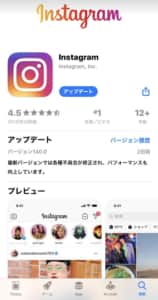
インスタでは、不具合を発生させたときに修正版をリリースすることが多いです。
不具合が自身のデバイスで発生している場合は、ストアなどをこまめに確認しアップデートがないか確認しておきましょう。
ハッシュタグの濁点がずれても使えるのか

濁点は、通常のキャプションだけでなく投稿につけたハッシュタグでもズレて表示されます。
濁点がずれてしまうと言葉が変わってしまいますが、濁点のずれは表示上の不具合なので使えます。ズレたままのハッシュタグをタップしても関連の投稿にアクセスすることは可能です。




